Er zijn foto's waarvan u niet wilt dat uw kinderen erin komen, en er zijn enkele documenten die u niet wilt iedereen zich verdiepen in. Hoewel het vergrendelen en coderen van uw telefoon een stap in de goede richting is, is het zo dat als uw telefoon de neiging heeft om uit en ontgrendeld te zijn mensen in je leven - kinderen, echtgenoten, collega's en vrienden - dan wil je misschien iets anders om je te verbergen spullen.
Daartoe, LG biedt Content Lock op veel van zijn telefoons, waaronder de LG G4. Inhoudsvergrendeling kan specifieke soorten inhoud verbergen achter nog een andere toegangscode, zodat misschien, heel misschien, de items die u privé wilt houden, ook echt privé zijn.
Laten we heimelijk worden.
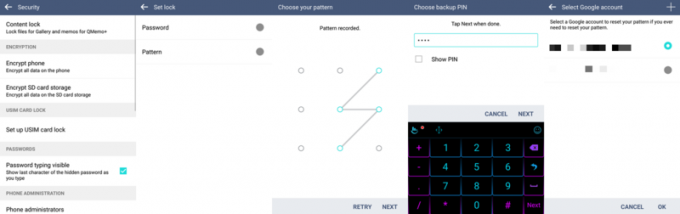
Inhoudsvergrendeling werkt alleen in de standaard LG Gallery- en QMemo-apps en voordat u deze in een van beide apps gebruikt, moet u eerst de eigenlijke vergrendeling instellen. Inhoudsvergrendeling is het eerste item in Beveiligingsinstellingen. Bij het openen wordt u gevraagd of u een wachtwoord of een patroon wilt gebruiken. De wachtwoordoptie is eigenlijk een toegangscode, geen wachtwoord, aangezien u alleen cijfers kunt gebruiken. Als u een patroon instelt, wordt u ook gevraagd om een reservepincode voor het geval u deze vergeet. Vervolgens kiest u een account waarnaar reset-instructies moeten worden verzonden voor het geval u uw toegangscode, patroon of pincode vergeet.
Met je slot ingesteld, ben je nu klaar om items te verbergen die alleen voor jouw ogen zijn.

In de Galerij-app van LG kun je individuele foto's vergrendelen door ze lang in te drukken en "Vergrendelen" in het menu te selecteren, of je kunt meerdere foto's in een map vergrendelen door op het menu met drie stippen te tikken vervolgkeuzelijst en selecteer 'Vergrendelen'. Om je vergrendelde foto's te zien, tik je nogmaals op dat menu met drie stippen en 'Toon vergrendelde bestanden'. Nadat u uw toegangscode of patroon hebt ingevoerd, kunt u door uw vergrendelde bestanden. Als u een enkele foto wilt ontgrendelen, drukt u lang op de foto en selecteert u ontgrendelen in de pop-up. Als u meerdere foto's wilt ontgrendelen, tikt u op het ontgrendelpictogram in de bovenste balk. Selecteer uw foto's en tik vervolgens op ONTGRENDELEN.

In QMemo - de kladblok-app van LG - zijn de dingen vrij gelijkaardig. Om een enkele noot te verbergen, drukt u er lang op en selecteert u 'Vergrendelen'. Selecteer "Vergrendelen" in het menu met drie stippen om meerdere notities te verbergen. Selecteer "Toon vergrendelde bestanden" in het menu met drie stippen om te verbergen. Om bestanden te ontgrendelen, drukt u lang op elk item en selecteert u "Ontgrendelen" of selecteert u "Ontgrendelen" in het menu met drie stippen.
Ga nu verder en bescherm je geheime plannen en verzamelingen van zeer geheime foto's.
